개인 데스크톱 할당 구성
Important
이 콘텐츠는 Azure Resource Manager Azure Virtual Desktop 개체를 통해 Azure Virtual Desktop에 적용됩니다. Azure Resource Manager 개체 없이 Azure Virtual Desktop(클래식)을 사용하는 경우 이 문서를 참조하세요.
개인 호스트 풀은 개인 데스크톱이 있는 호스트 풀 형식입니다. 개인 데스크톱에는 일대일 매핑이 있습니다. 즉, 단일 사용자는 단일 개인 데스크톱에만 할당될 수 있습니다. 사용자가 로그인할 때마다 사용자 세션은 할당된 개인 데스크톱 세션 호스트로 연결됩니다. 이 호스트 풀 형식은 세션 호스트에 세션이 하나만 있는 경우 사용자 환경과 세션 성능이 개선되기 때문에 리소스 집약적 워크로드가 있는 고객에게 이상적입니다. 이 호스트 풀 형식의 또 다른 이점은 사용자가 로그아웃한 후에도 사용자 작업, 파일 및 설정이 VM OS(가상 머신 운영 체제) 디스크에 지속된다는 것입니다.
세션을 시작하려면 사용자를 개인 데스크톱에 할당해야 합니다. 개인 데스크톱 호스트 풀의 할당 유형을 구성하여 필요에 맞게 Azure Virtual Desktop 환경을 조정할 수 있습니다. 이 항목에서는 사용자에 대한 자동 또는 직접 할당을 구성하는 방법을 보여 줍니다.
참고 항목
이 문서의 지침은 풀링된 호스트 풀이 아닌 개인 데스크톱 호스트 풀에만 적용됩니다. 풀링된 호스트 풀의 사용자는 특정 세션 호스트에 할당되지 않기 때문입니다.
필수 조건
Azure Portal 또는 PowerShell 메서드를 사용하는 경우 다음 항목이 필요합니다.
- 세션 호스트가 하나 이상 있는 개인 호스트 풀입니다.
- Azure 계정에 Desktop Virtualization Contributor 역할이 할당되었습니다.
- Azure CLI 또는 Azure PowerShell을 로컬로 사용하려면 Azure Virtual Desktop에서 Azure CLI 및 Azure PowerShell 사용을 참조하여 Desktop Virtualization Azure CLI 확장 또는 Az.DesktopVirtualization PowerShell 모듈을 설치해야 합니다. 또는 Azure Cloud Shell을 사용합니다.
PowerShell을 사용하여 데스크톱을 할당하는 경우 아직 Azure Virtual Desktop PowerShell 모듈을 다운로드하여 설치해야 합니다.
자동 할당 구성
자동 할당은 사용자가 처음 연결할 때 개인 데스크톱을 할당합니다. Azure Virtual Desktop 환경에서 만드는 새 개인 데스크톱 호스트 풀에 대한 기본 할당 유형입니다. 사용자를 자동으로 할당하는 데는 특정 세션 호스트가 필요하지 않습니다.
사용자를 자동으로 할당하려면 먼저 사용자가 피드에서 바탕 화면을 볼 수 있도록 개인 데스크톱 호스트 풀에 해당 사용자를 할당합니다. 할당된 사용자가 피드에서 데스크톱을 시작할 때 해당 사용자 세션은 아직 호스트 풀에 연결되지 않은 경우 사용 가능한 세션 호스트로 부하 분산됩니다. 할당 유형이 자동으로 설정된 경우에도 연결하기 전에 세션 호스트에 사용자를 직접 할당할 수 있습니다.
Azure Portal에서 자동 할당을 구성하려면 다음을 수행합니다.
Azure Portal에 로그인합니다.
검색 창에 Azure Virtual Desktop을 입력하고 일치하는 서비스 항목을 선택합니다.
호스트 풀을 선택한 다음, 자동 할당을 구성할 개인 호스트 풀을 선택합니다.
다음으로, 속성을 선택한 다음, 할당 드롭다운 메뉴로 이동하여 자동을 선택합니다.
저장을 선택합니다.
직접 할당 구성
자동 할당과 달리 직접 할당을 사용하는 경우 먼저 사용자에게 특정 개인 데스크톱을 할당합니다. 개인 데스크톱에 연결하려면 먼저 개인 데스크톱 호스트 풀과 특정 세션 호스트 모두에 사용자를 할당해야 합니다. 사용자가 세션 호스트 할당 없이 호스트 풀에만 할당된 경우 리소스에 액세스할 수 없으며 사용 가능한 리소스가 없음을 나타내는 오류 메시지가 표시됩니다.
Azure Portal에서 직접 할당을 구성하려면 다음을 수행합니다.
Azure Portal에 로그인합니다.
검색 창에서 Azure Virtual Desktop을 입력하고 일치하는 서비스 항목을 선택합니다.
호스트 풀을 선택한 다음, 자동 할당을 구성할 개인 호스트 풀을 선택합니다.
그런 다음, 속성을 선택한 다음, 할당 드롭다운 메뉴로 이동하여 직접을 선택합니다.
저장을 선택합니다.
세션 호스트에 직접 사용자 할당
Azure Portal 또는 PowerShell을 사용하여 세션 호스트에 사용자를 직접 할당하는 방법은 다음과 같습니다. Azure CLI를 사용하여 세션 호스트에 사용자를 할당할 수 없습니다.
Azure Portal에서 세션 호스트에 사용자를 직접 할당하려면 다음을 수행합니다.
Azure Portal에 로그인합니다.
검색 창에 Azure Virtual Desktop을 입력합니다.
서비스에서 Azure Virtual Desktop을 선택합니다.
Azure Virtual Desktop 페이지에서 창의 왼쪽에 있는 메뉴로 이동하여 호스트 풀을 선택합니다.
사용자를 할당할 호스트 풀을 선택합니다.
다음으로, 창 왼쪽에 있는 메뉴로 이동하여 애플리케이션 그룹을 선택합니다.
사용자를 할당할 앱 그룹의 이름을 선택한 다음 창 왼쪽에 있는 메뉴에서 할당을 선택합니다.
+ 추가를 선택한 다음 이 앱 그룹에 할당할 사용자 또는 사용자 그룹을 선택합니다.
알림 표시줄에서 VM 할당을 선택하여 세션 호스트를 사용자에게 할당합니다.
사용자에게 할당할 세션 호스트를 선택한 다음, 할당을 선택합니다. 할당>사용자 할당을 선택할 수도 있습니다.
사용 가능한 사용자 목록에서 세션 호스트를 할당할 사용자를 선택합니다.
완료되면 선택을 선택합니다.
개인 데스크톱 할당 해제
Azure Portal 또는 PowerShell을 사용하여 개인 데스크톱의 할당을 취소하는 방법은 다음과 같습니다. Azure CLI를 사용하여 개인 데스크톱을 할당 취소할 수 없습니다.
Azure Portal에서 개인 데스크톱 할당을 취소하려면:
Azure Portal에 로그인합니다.
검색 창에 Azure Virtual Desktop을 입력합니다.
서비스에서 Azure Virtual Desktop을 선택합니다.
Azure Virtual Desktop 페이지에서 창의 왼쪽에 있는 메뉴로 이동하여 호스트 풀을 선택합니다.
사용자 할당을 수정할 호스트 풀을 선택합니다.
그런 다음 창 왼쪽에 있는 메뉴로 이동하여 세션 호스트를 선택합니다.
사용자를 할당 취소하려는 세션 호스트 옆의 확인란을 선택하고 행 끝에 있는 줄임표를 선택한 다음 사용자 할당 취소를 선택합니다. 할당>사용자 할당 취소를 선택할 수도 있습니다.
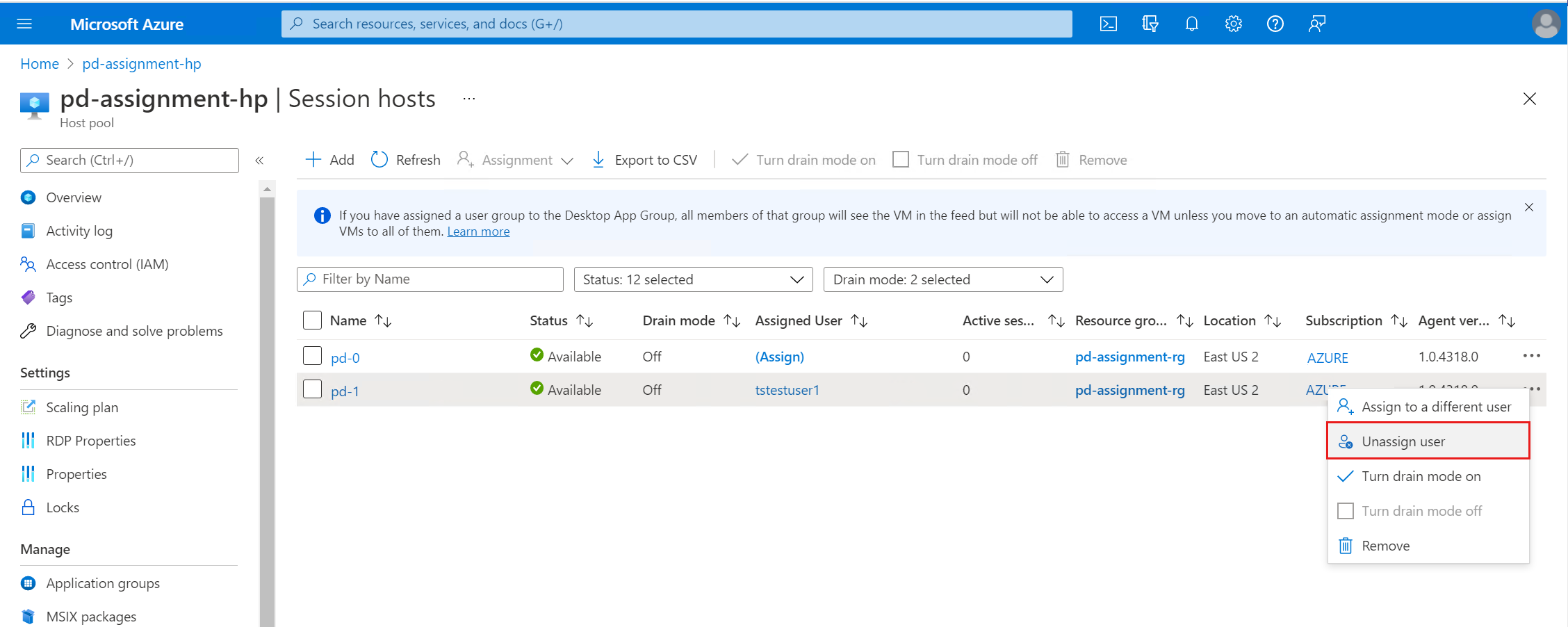
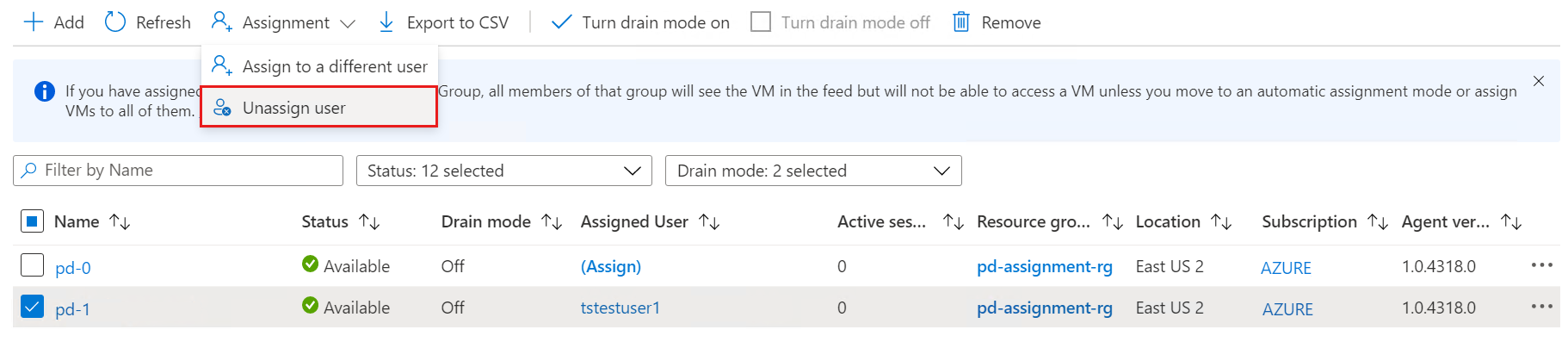
경고 메시지가 표시되면 할당 취소를 선택합니다.
개인 데스크톱 다시 할당
Azure Portal 또는 PowerShell을 사용하여 개인 데스크톱을 다시 할당하는 방법은 다음과 같습니다. Azure CLI를 사용하여 개인 데스크톱을 다시 할당할 수 없습니다.
Azure Portal에서 개인 데스크톱을 다시 할당하려면:
Azure Portal에 로그인합니다.
검색 창에 Azure Virtual Desktop을 입력합니다.
서비스에서 Azure Virtual Desktop을 선택합니다.
Azure Virtual Desktop 페이지에서 창의 왼쪽에 있는 메뉴로 이동하여 호스트 풀을 선택합니다.
사용자 할당을 수정할 호스트 풀을 선택합니다.
그런 다음 창 왼쪽에 있는 메뉴로 이동하여 세션 호스트를 선택합니다.
다른 사용자에게 다시 할당할 세션 호스트 옆의 확인란을 선택하고 행 끝에 있는 줄임표를 선택한 다음 다른 사용자에게 할당을 선택합니다. 할당>다른 사용자에게 할당을 선택할 수도 있습니다.
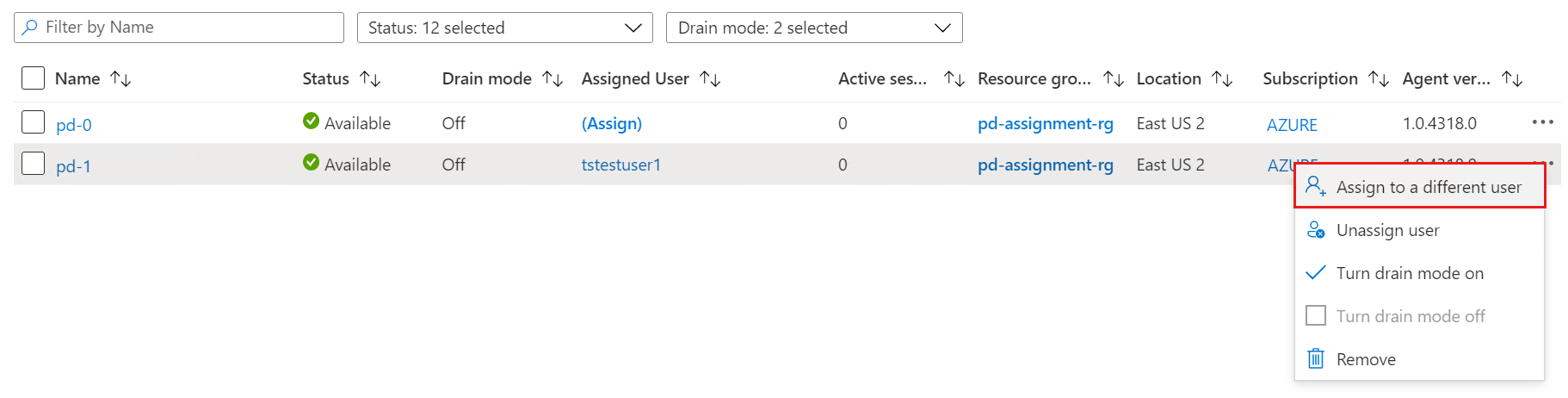
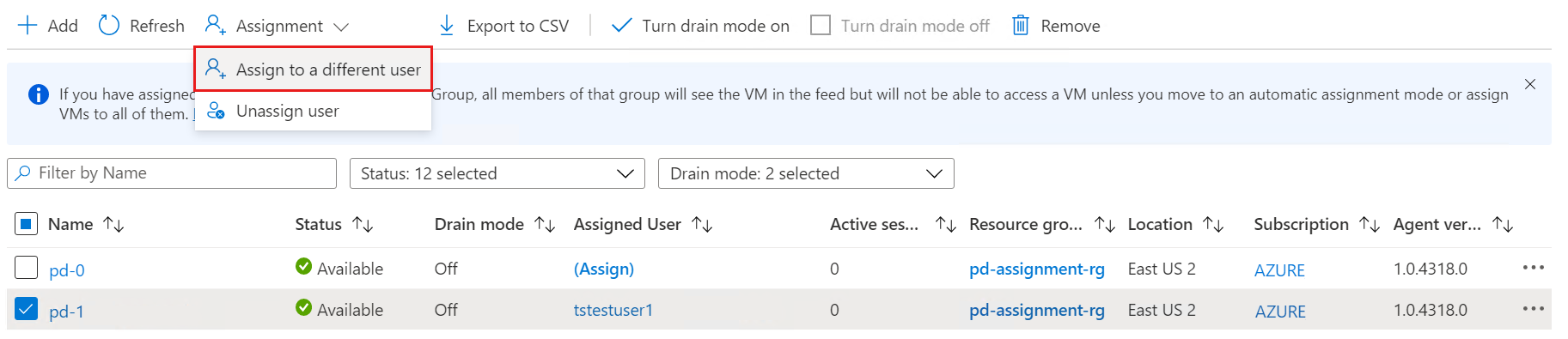
사용 가능한 사용자 목록에서 세션 호스트를 할당할 사용자를 선택합니다.
완료되면 선택을 선택합니다.
개인 호스트 풀의 세션 호스트에 친숙한 이름 지정
사용자가 PowerShell을 사용하여 피드에서 구별할 수 있도록 친숙한 이름을 만드는 개인 데스크톱을 제공할 수 있습니다. Azure Portal 또는 Azure CLI에는 현재 세션 호스트에 친숙한 이름을 지정할 수 있는 방법이 없습니다.
PowerShell 터미널 형식을 사용하여 Azure Portal에서 Azure Cloud Shell을 시작하거나 로컬 디바이스에서 PowerShell을 시작합니다.
Cloud Shell을 사용하는 경우 Azure 컨텍스트가 사용하려는 구독으로 설정되어 있는지 확인합니다.
PowerShell을 로컬로 사용하는 경우 먼저 Azure PowerShell로 로그인한 다음 Azure 컨텍스트가 사용하려는 구독으로 설정되어 있는지 확인합니다.
PowerShell에서 다음 명령을 실행하여 세션 호스트의 이름을 추가하거나 변경합니다.
$parameters = @{ HostPoolName = 'HostPoolName' Name = 'SessionHostName' ResourceGroupName = 'ResourceGroupName' FriendlyName = 'SessionHostFriendlyName' } Update-AzWvdSessionHost @parameters세션 호스트에 친숙한 이름을 얻으려면 PowerShell에서 다음 명령을 실행합니다.
$sessionHostParams = @{ HostPoolName = 'HostPoolName' Name = 'SessionHostName' ResourceGroupName = 'ResourceGroupName' } Get-AzWvdSessionHost @sessionHostParams | FL Name, AssignedUser, FriendlyName
다음 단계
이제 개인 데스크톱 할당 유형을 구성하고 세션 호스트에 친숙한 이름을 지정했으므로 Azure Virtual Desktop 클라이언트에 로그인하여 사용자 세션의 일부로 테스트할 수 있습니다. 다음 문서에서는 선택한 클라이언트를 사용하여 세션에 연결하는 방법을 보여 줍니다.
피드백
출시 예정: 2024년 내내 콘텐츠에 대한 피드백 메커니즘으로 GitHub 문제를 단계적으로 폐지하고 이를 새로운 피드백 시스템으로 바꿀 예정입니다. 자세한 내용은 다음을 참조하세요. https://aka.ms/ContentUserFeedback
다음에 대한 사용자 의견 제출 및 보기